在Excel数据处理过程中,常常需要取数值的整数部分作为结果,你还在挨个输入吗?快来解锁这8种正确打开方式吧~

1、查找替换法取整
方法:选中目标区域,按【Ctrl+H】快捷键打开查找和替换对话框,在查找内容后输入“.*”,在替换为后输入空格即可。
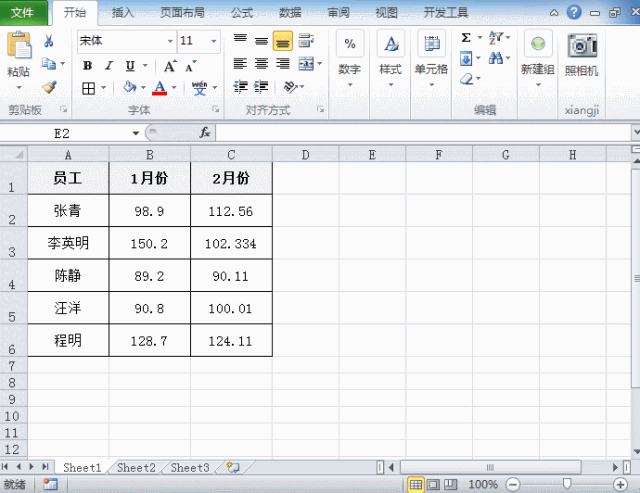
2、INT函数取整
方法:选中目标单元格,在目标单元格中输入公式“=INT(A2)”,下拉完成填充即可。
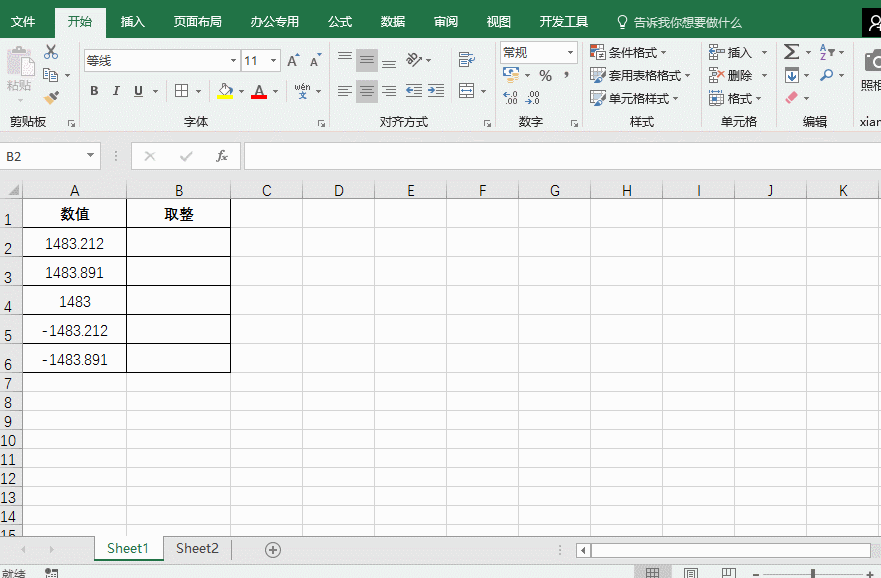
注:若数值为正数,可直接去掉小数点取整,若数值为负数,需减1再取整。
3、TRUNC函数取整
方法:选中目标单元格,在目标单元格中输入公式“=TRUNC(A2)”,下拉完成填充即可。
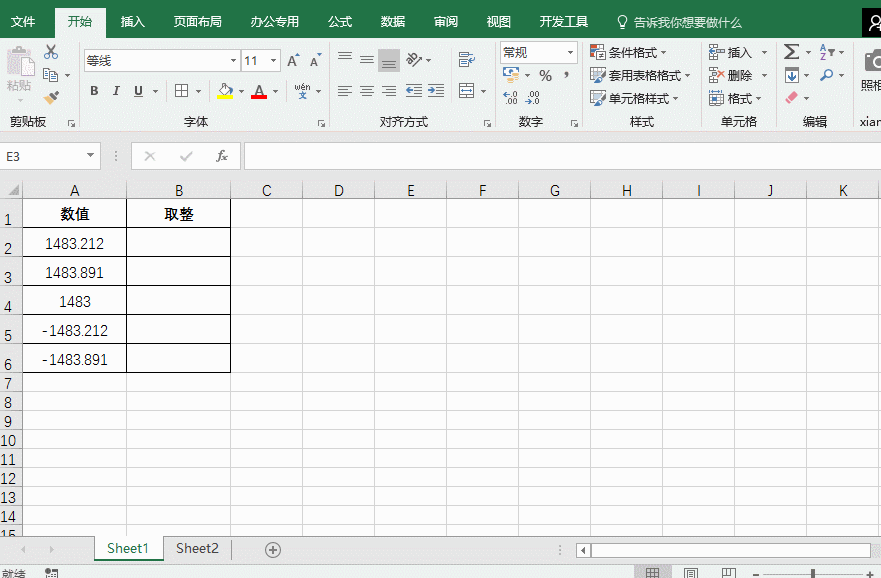
注:TRUNC函数取整不论数值是正数还是负数,去掉小数后直接取整不进位。
4、ROUND函数取整
方法:选中目标单元格,在目标单元格中输入公式“=ROUND(A2,X)”,下拉完成填充即可。
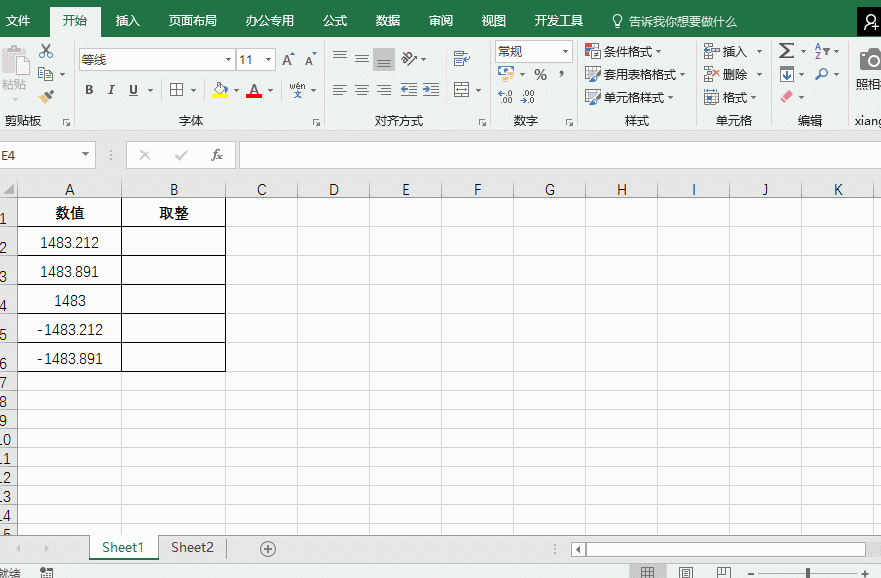
注:ROUND函数语法为ROUND(number, num_digits)。
number为要四舍五入的数字。
num_digits为位数。num_digits > 0,则将数字四舍五入到指定的小数位;如果 num_digits = 0,则将数字四舍五入到最接近的整数;如果 num_digits <0,则在小数点左侧前几位进行四舍五入。
5、ROUNDUP函数取整
ROUNDUP函数公式用法和ROUND函数一致,根据第二个参数一律舍去指定的位数并向上“进一位”,若数值为整数,取整后不变。
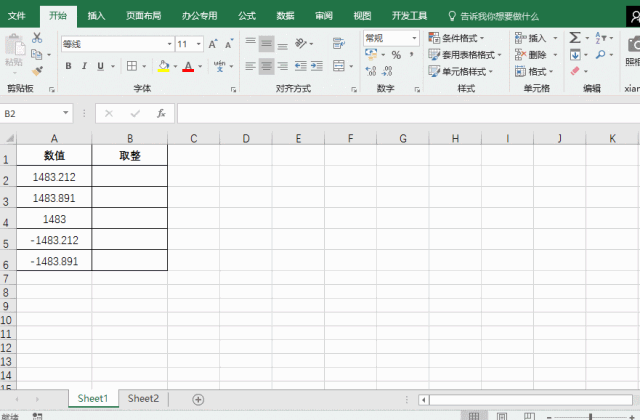
6、ROUNDOWN函数取整
ROUNDOWN函数公式用法也和ROUND函数一致,而它的效果其实和TRUNC函数是一样的,根据第二个参数舍去指定的位数但不进位。
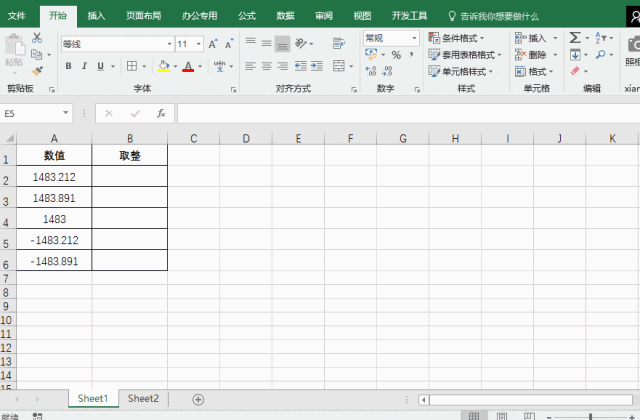
7、CEILING函数取整
方法:在目标单元格中输入公式“=CELING(A2,5)”,下拉完成填充即可。
注:CEILING 函数语法:CEILING (数值,指定基数),即数值向上取舍为最接近的整数或者最接近指定基数的整数倍。第二个参数是5,表示所有数值取整向上舍入最接近于5的整数倍。
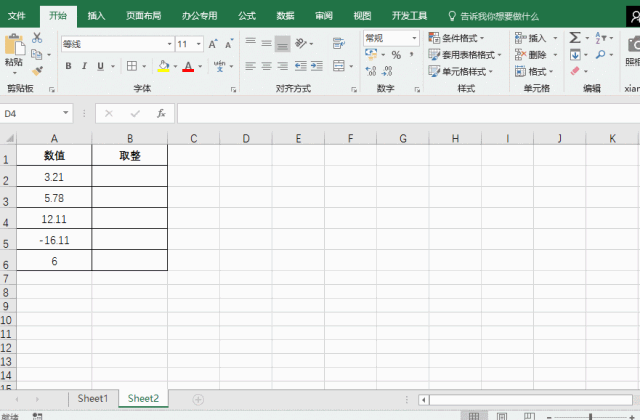
8、FLOOR函数取整
方法:在目标单元格中输入公式“=FLOOR(A2,3)”,下拉完成填充即可。
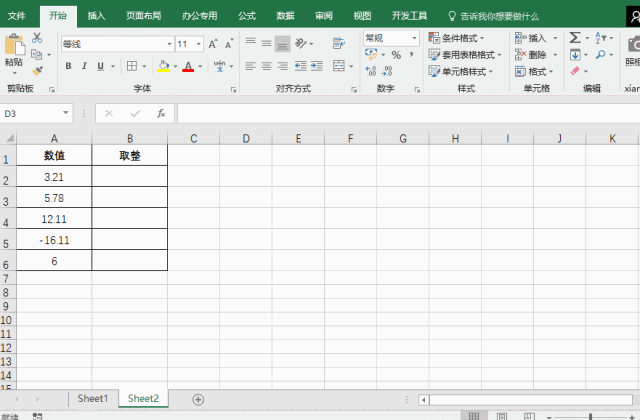
注:FLOOOR函数参数与CLILING函数一致,用来将数值向下舍入为最接近的整数,或者最为接近的指定基数的整数倍。第二个参数为3,所有数值取整需要向下舍入最接近3的整数倍。
今天关于数值取整的方法就分享到这里了,你get了吗?快快分享给小伙伴们一起学起来吧~



















